Introducción
Dependemos en gran medida de la tecnología para mantener nuestras vidas organizadas, y la aplicación Notas de Apple es una herramienta indispensable. Cuando las notas no se sincronizan entre un MacBook y un iPhone, se crea frustración y se interrumpe la productividad. Asegurar una sincronización sin problemas es crucial, especialmente para llevar un seguimiento de la información importante en todos los dispositivos. Vamos a explorar las causas comunes detrás de este problema de sincronización y los pasos para resolverlo eficazmente.

Causas Comunes de Problemas de Sincronización
Entender las causas raíces de los problemas de sincronización es el primer paso para resolverlos. Varios factores pueden impedir que las notas se sincronicen entre un MacBook y un iPhone:
- Diferentes Cuentas de iCloud: Usar diferentes cuentas de iCloud en tus dispositivos impedirá la sincronización.
- Configuraciones de iCloud: A veces, la aplicación Notas puede no estar habilitada en las configuraciones de iCloud.
- Software Desactualizado: Ejecutar versiones desactualizadas de macOS o iOS puede causar problemas de compatibilidad.
- Conexión a Internet Pobre: Una conexión a internet consistente y estable es necesaria para la sincronización de datos.
- Fallos Temporales del Sistema: Los errores y los fallos del sistema pueden ocasionalmente interrumpir el proceso de sincronización.
Asegurando que Ambos Dispositivos Usen la Misma Cuenta de iCloud
Una de las razones más comunes por las que las notas no se sincronizan es el uso de diferentes cuentas de iCloud en tu MacBook y tu iPhone. Sigue estos pasos para asegurarte de que ambos dispositivos estén vinculados a la misma cuenta:
- Verificar la Cuenta de iCloud en el iPhone:
- Ve a Configuración.
- Toca [Tu Nombre] en la parte superior.
-
Verifica el correo electrónico asociado con tu cuenta de iCloud.
-
Verificar la Cuenta de iCloud en el MacBook:
- Abre Preferencias del Sistema.
- Selecciona ID de Apple.
- Asegúrate de que la dirección de correo electrónico coincida con la de tu iPhone.
Mantener la misma cuenta de iCloud en ambos dispositivos garantiza la sincronización adecuada de las notas y otros datos.
Garantizar que las Notas Estén Habilitadas en la Configuración de iCloud
Para que iCloud sincronice las notas, la aplicación Notas debe estar habilitada en tu configuración de iCloud. Omitir este paso puede provocar problemas de sincronización.
- En el iPhone:
- Ve a Configuración.
- Toca [Tu Nombre].
- Selecciona iCloud.
-
Asegúrate de que el interruptor junto a Notas esté activado.
-
En el MacBook:
- Abre Preferencias del Sistema.
- Haz clic en ID de Apple.
- Selecciona iCloud.
- Asegúrate de que la casilla de Notas esté marcada.
Habilitando Notas en la configuración de iCloud, puedes facilitar la sincronización fluida entre dispositivos.
Actualizar Tanto el MacBook como el iPhone a las Últimas Versiones de Software
Las actualizaciones de software a menudo corrigen errores y mejoran la funcionalidad del dispositivo. Ejecutar sistemas operativos desactualizados en tu MacBook y iPhone podría dificultar el proceso de sincronización.
- Actualizando el iPhone:
- Ve a Configuración.
- Toca General.
- Selecciona Actualización de Software.
-
Si hay una actualización disponible, toca Descargar e Instalar.
-
Actualizando el MacBook:
- Haz clic en el icono de Apple en la esquina superior izquierda.
- Selecciona Preferencias del Sistema.
- Haz clic en Actualización de Software.
- Si hay una actualización disponible, haz clic en Actualizar Ahora.
Actualizar tus dispositivos asegura que cuenten con las últimas correcciones y mejoras de características.
Comprobar la Conexión a Internet
Una conexión a internet confiable es fundamental para la sincronización entre dispositivos. Una conexión inestable o deficiente puede desconectar tu aplicación Notas de iCloud.
- Verificación de Wi-Fi en iPhone y MacBook:
- Asegúrate de estar conectado a una red Wi-Fi estable.
-
Prueba tu internet navegando por una página web o transmitiendo contenido.
-
Fuerza de la Señal Wi-Fi:
- Verifica el indicador de fuerza de señal en tus dispositivos.
- Mueve tu ubicación más cerca del enrutador Wi-Fi si es necesario.
La conectividad a internet confiable es necesaria para una sincronización efectiva de datos.
Reiniciar Dispositivos y el Proceso de Sincronización de iCloud
A veces, un simple reinicio puede resolver problemas de sincronización causados por fallos temporales. Reinicia tanto tu MacBook como tu iPhone y luego reinicia el proceso de sincronización de iCloud.
- Reiniciar el iPhone:
- Mantén presionado el botón Lateral o Superior hasta que aparezca el deslizador.
- Arrastra el deslizador para apagar el dispositivo.
-
Vuelve a mantener presionado el botón Lateral o Superior hasta que veas el logotipo de Apple.
-
Reiniciar el MacBook:
- Haz clic en el icono de Apple.
- Selecciona Reiniciar.
Después de que ambos dispositivos se hayan reiniciado, verifica si tus notas han comenzado a sincronizarse.
Cerrar Sesión y Volver a Iniciar Sesión en iCloud
Cerrar sesión y volver a iniciar sesión en iCloud en ambos dispositivos puede refrescar la conexión y resolver problemas de sincronización.
- En el iPhone:
- Ve a Configuración.
- Toca [Tu Nombre].
- Desplázate hacia abajo y selecciona Cerrar Sesión.
-
Reinicia tu iPhone, y luego inicia sesión nuevamente en iCloud.
-
En el MacBook:
- Abre Preferencias del Sistema.
- Haz clic en ID de Apple.
- Selecciona Resumen y haz clic en Cerrar Sesión.
- Reinicia tu MacBook, y luego inicia sesión nuevamente en iCloud.
Reconectar tu cuenta de iCloud puede ayudar a sincronizar tus notas correctamente.

Restablecer Configuración de Red en el iPhone
Restablecer la configuración de red en tu iPhone podría resolver cualquier problema de conectividad subyacente que pueda estar impidiendo que las notas se sincronicen.
- Restablecer Configuración de Red:
- Ve a Configuración.
- Toca General.
- Desplázate hacia abajo y selecciona Restablecer.
- Toca Restablecer Configuración de Red y confirma.
Este paso restaurará la configuración de red predeterminada, lo que a menudo puede solucionar problemas de sincronización relacionados con la conectividad.
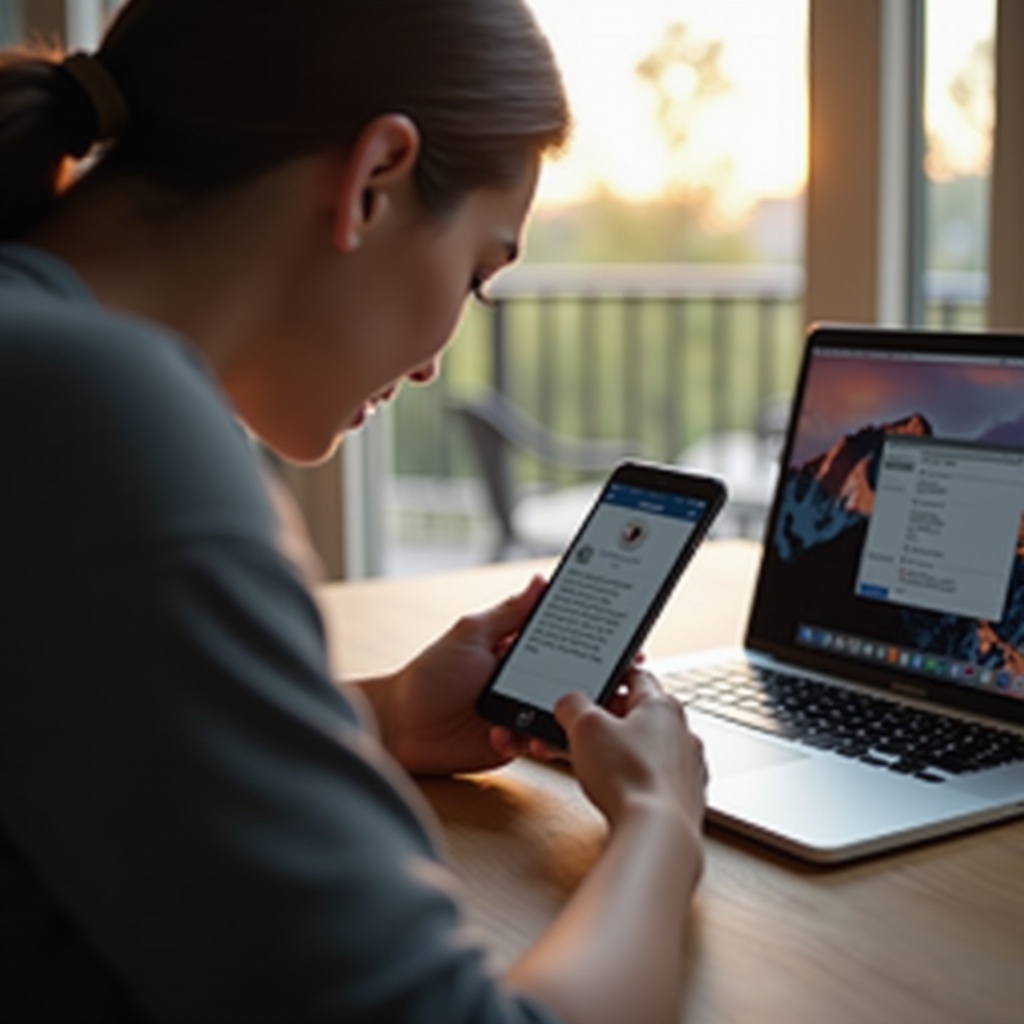
Conclusión
Los problemas de sincronización entre un MacBook y un iPhone pueden ser frustrantes, pero con los pasos de solución de problemas detallados anteriores, puedes encontrar una solución. Asegurar una configuración correcta de la cuenta de iCloud, habilitar Notas en iCloud, actualizar el software y solucionar problemas de conectividad te ayudará a lograr una sincronización sin problemas. Mantener tus notas sincronizadas a través de dispositivos es vital para la productividad y la organización.
Preguntas Frecuentes
¿Por qué no se actualizan mis notas en mi iPhone?
Las notas pueden no actualizarse debido a diferentes cuentas de iCloud, configuraciones de iCloud no habilitadas para Notas, software desactualizado o mala conectividad a internet. Siga los pasos de solución de problemas arriba para resolver el problema.
¿Qué hago si mis notas todavía no se sincronizan después de solucionar problemas?
Si tus notas todavía no se sincronizan, contacta al Soporte de Apple para obtener más ayuda. Ellos pueden ayudar a diagnosticar cualquier problema más profundo que pueda estar interrumpiendo el proceso de sincronización.
¿Puedo usar aplicaciones de terceros para sincronizar notas entre MacBook y iPhone?
Sí, aplicaciones de terceros para tomar notas como Evernote y Microsoft OneNote ofrecen sincronización multiplataforma. Estas aplicaciones pueden servir como alternativas si encuentras problemas persistentes con Apple Notes.